Ikona WAMP poslužitelja prikazuje narančastu i ne postaje zelena
Ako želite koristiti WAMP na Windowsima(Windows) za instalaciju i testiranje različitih sustava za upravljanje sadržajem kao što su WordPress , Drupal , Joomla , itd., ali otkrijete da je ikona WAMP poslužitelja(WAMP Server) u traci sustava uvijek narančasta ili crvena, ovaj će vam članak pomoći riješiti taj problem. Iako ne postoji specifično rješenje za ovaj problem, možete isprobati ove prijedloge.
Ikona WAMP poslužitelja uvijek je narančasta
1] Visual C++ Redistributable for Visual Studio 2012 Update 4
Ovo je vjerojatno bitan dio WAMP poslužitelja. Bez toga ne možete pokrenuti WAMP poslužitelj, a on će uvijek prikazivati narančastu ikonu u traci sustava. Ako ga nemate na svom računalu, morate preuzeti Visual C++ Redistributable za Visual Studio 2012 Update 4 s web-mjesta Microsofta(Microsoft website) . Nakon instalacije morate ponovno pokrenuti računalo da biste dobili promjenu.
2] Ponovno pokrenite sve usluge(2] Restart all Services)
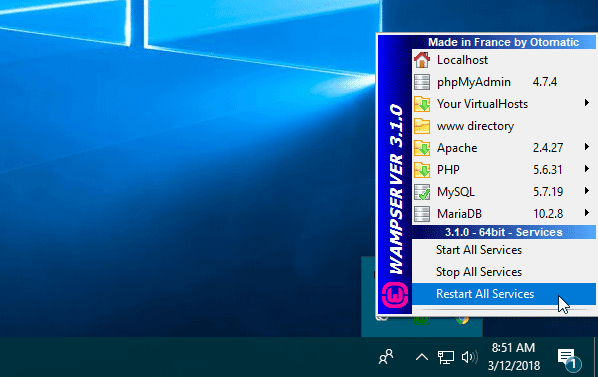
Ponekad WAMP poslužitelj pokazuje probleme zbog neke interne greške. Ako je tako, nećete moći riješiti problem. Jedino rješenje za to je ponovno pokretanje svih Usluga(Services) . Za to kliknite na ikonu WAMP poslužitelja > Odaberite (Select) Ponovo pokreni sve usluge(Restart All Services) .
3] Instalirajte i pokrenite Apache uslugu(3] Install and Start Apache Service)
Većina ljudi ima problem s "uvijek narančastom ikonom" zbog ove specifične stvari. Iako su programeri pokušali riješiti ovaj problem, neki se ljudi još uvijek suočavaju s tim problemom, čak i s najnovijom verzijom WAMP poslužitelja. Tijekom pokretanja WAMP poslužitelja treba pokrenuti i uslugu Apache . U slučaju da ne počne; WAMP poslužitelj neće raditi kako bi trebao biti.
Da biste riješili ovaj problem, idite do ikone WAMP poslužitelja u sistemskoj traci > Apache > Service Administracija usluge 'wampapache64 ’ > Install Service .
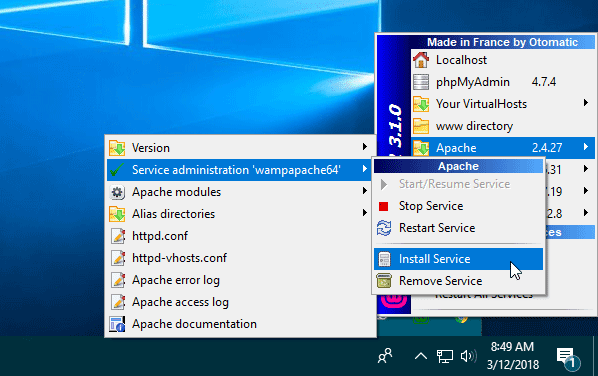
Otvorit će se naredbeni redak(Command Prompt) na vašem zaslonu. Nakon što zatvorite naredbeni redak(Command Prompt) , idite na isti put i kliknite na Start/Resume Service .
Ikona WAMP poslužitelja trebala bi odmah postati zelena.
U slučaju da sve ovo možete imati, ali ikona je narančaste boje, morate kliknuti gumb Restart Service .
Ako svi ovi prijedlozi ne riješe vaš problem, možete provjeriti zapisnik pogrešaka kako biste saznali točan problem.(If all these suggestions fail to solve your problem, you can check the error log to find out the exact issue.)
Nadamo(Hope) se da su vam ovi prijedlozi od pomoći.
Povezano glasi:(Related reads:)
- Koristite WAMP za instalaciju WordPressa na lokalno računalo
- Kako instalirati Drupal koristeći WAMP na Windows.(How to install Drupal using WAMP on Windows.)
Related posts
Kako instalirati Drupal koristeći WAMP na Windows
Zaključani ste iz postavki Plex poslužitelja i poslužitelja? Evo popravka!
Najbolji softverski i hardverski Bitcoin novčanici za Windows, iOS, Android
Besplatno postavite internetsku radio stanicu na Windows PC
Partner za popravak nije se povezao s pogreškom usmjerivača u TeamVieweru u sustavu Windows 10
Zip datoteka je prevelika pogreška prilikom preuzimanja datoteka s DropBoxa
Kako napraviti pozivnicu na Windows računalu
Gospodarenje e-otpadom, recikliranje, zbrinjavanje, činjenice, problemi, rješenja
Kako šifrirati i dodati lozinke u LibreOffice dokumente
Devet nostalgičnih tehničkih zvukova koje vjerojatno niste čuli godinama
Najbolji besplatni softver za sigurno digitalno prijenosno računalo i online usluge
NASA-ine oči pomažu vam istraživati svemir poput astronauta
Savjeti, alati i usluge za upravljanje reputacijom na mreži
Što znači NFT i kako stvoriti NFT digitalnu umjetnost?
Razlika između analognih, digitalnih i hibridnih računala
Besplatni softver za upravljanje zadacima za upravljanje timskim radom
Savjeti za kupovinu Cyber ponedjeljka i crnog petka koje želite slijediti
Najbolji alati za besplatno slanje SMS-a s vašeg računala
Najbolji ruksaci za prijenosna računala za muškarce i žene
Kako izbrisati svoj LastPass račun
